Die vorliegende Übersetzung wurde maschinell erstellt. Im Falle eines Konflikts oder eines Widerspruchs zwischen dieser übersetzten Fassung und der englischen Fassung (einschließlich infolge von Verzögerungen bei der Übersetzung) ist die englische Fassung maßgeblich.
Statistiken für eine bestimmte Ressource abrufen
Das folgende Beispiel zeigt Ihnen, wie Sie die maximale CPU Auslastung einer bestimmten EC2 Instance ermitteln.
Voraussetzungen
-
Sie müssen die ID der Instance kennen. Sie können die Instance-ID über die EC2 Amazon-Konsole oder den Befehl describe-instances abrufen.
-
Standardmäßig ist die grundlegende Überwachung aktiviert. Sie können aber auch eine detaillierte Überwachung aktivieren. Weitere Informationen finden Sie unter Aktivieren oder Deaktivieren der detaillierten Überwachung für Ihre Instances im EC2Amazon-Benutzerhandbuch.
Um die durchschnittliche CPU Auslastung für eine bestimmte Instance mithilfe der Konsole anzuzeigen
-
Öffnen Sie die CloudWatch Konsole unter https://console.aws.amazon.com/cloudwatch/
. -
Wählen Sie im Navigationsbereich Metriken aus.
-
Wählen Sie den EC2Metrik-Namespace aus.
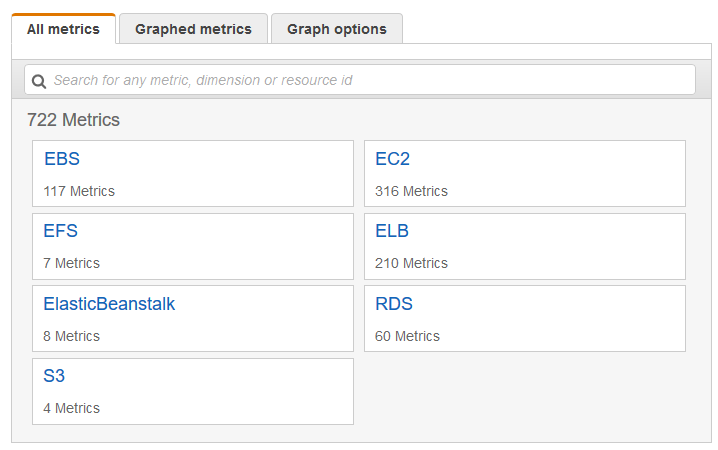
-
Wählen Sie die Dimension Per-Instance Metrics (Metriken pro Instance) aus.
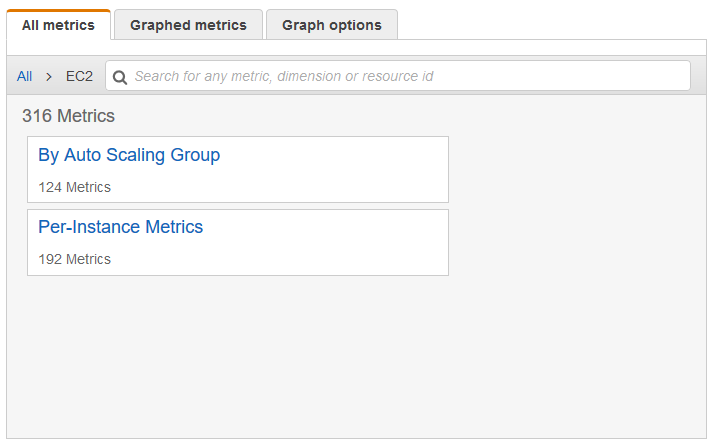
-
Geben Sie
CPUUtilizationin das Suchfeld ein und drücken Sie die Eingabetaste. Wählen Sie die Zeile für eine Instance aus, in der ein Diagramm mit derCPUUtilization-Metrik für die Instance angezeigt wird. Wenn Sie den Namen des Diagramms ändern möchten, wählen Sie das Bleistiftsymbol. Wenn Sie den Zeitraum ändern möchten, müssen Sie einen der vordefinierten Werte oder custom (benutzerdefiniert) auswählen.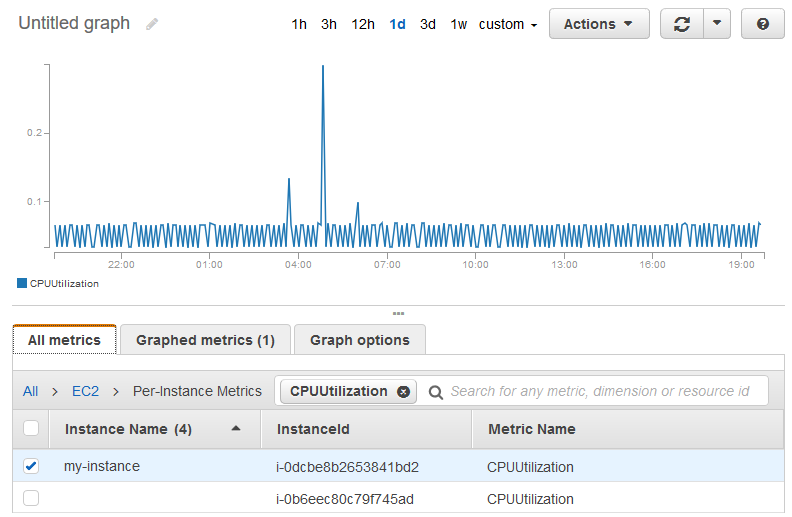
-
Wenn Sie die Statistik ändern möchten, wählen Sie die Registerkarte Graphed metrics aus. Wählen Sie die Spaltenüberschrift oder einen einzelnen Wert aus, und wählen Sie dann eine der Statistiken oder vordefinierten Perzentile aus, oder geben Sie eine benutzerdefinierte Perzentile ein (z. B.
p99.999).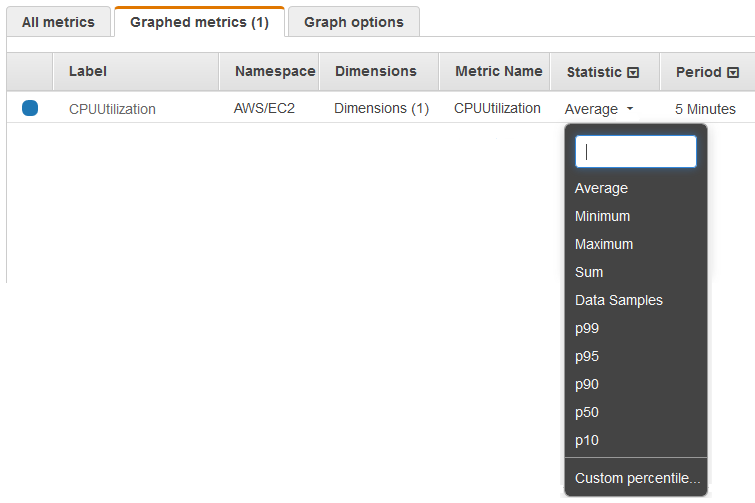
-
Wenn Sie den Zeitraum ändern möchten, wählen Sie die Registerkarte Graphed metrics aus. Wählen Sie die Spaltenüberschrift oder einen einzelnen Wert und anschließend einen anderen Wert aus.
Um die CPU Auslastung pro EC2 Instance zu ermitteln, verwenden Sie AWS CLI
Verwenden Sie den get-metric-statisticsBefehl wie folgt, um die CPUUtilization Metrik für die angegebene Instanz abzurufen.
aws cloudwatch get-metric-statistics --namespace AWS/EC2 --metric-name CPUUtilization \ --dimensions Name=InstanceId,Value=i-1234567890abcdef0--statistics Maximum \ --start-time2016-10-18T23:18:00--end-time2016-10-19T23:18:00--period 360
Die zurückgegebenen Statistiken sind Sechs-Minuten-Werte für das angeforderte 24-Stunden-Intervall. Jeder Wert stellt den maximalen CPU Nutzungsprozentsatz für die angegebene Instance für einen bestimmten Zeitraum von 6 Minuten dar. Beachten Sie, dass die Datenpunkte nicht in chronologischer Reihenfolge zurückgegeben werden. Das folgende Beispiel zeigt den Anfang der Ausgabe (die vollständige Ausgabe umfasst Datenpunkte für alle 6 Minuten des 24-Stunden-Zeitraums).
{ "Datapoints": [ { "Timestamp": "2016-10-19T00:18:00Z", "Maximum": 0.33000000000000002, "Unit": "Percent" }, { "Timestamp": "2016-10-19T03:18:00Z", "Maximum": 99.670000000000002, "Unit": "Percent" }, { "Timestamp": "2016-10-19T07:18:00Z", "Maximum": 0.34000000000000002, "Unit": "Percent" }, ... ], "Label": "CPUUtilization" }